Обновление WordPress: почему обновления важны для безопасности веб-сайта
Опубликовано: 2023-04-19Хотите знать, как безопасно внедрять обновления безопасности на свой сайт WordPress?
Обновления безопасности чрезвычайно важны. Задержка с внедрением обновлений может привести к взлому вашего сайта. Но во многих случаях обновления могут вызвать проблемы совместимости, которые могут сломать ваш сайт.
Это уловка-22 ситуации.
К счастью, есть способ обновить ваш сайт, не нарушая его. Все, что вам нужно сделать, это использовать промежуточный сайт для тестирования обновлений, а затем внедрить их на работающем сайте.
В этой статье мы расскажем вам о каждом шаге безопасного обновления веб-сайта.
Вкратце: для безопасного обновления веб-сайта используйте плагин BlogVault Backup & Staging. Он сделает копию вашего рабочего сайта (называемого промежуточным сайтом). На промежуточном сайте вы можете протестировать обновления WordPress, темы и плагина, не затрагивая ваш действующий сайт. Когда вы будете удовлетворены тем, что все работает хорошо, вы можете объединить изменения из промежуточной версии с вашим работающим сайтом.
[lwptoc skipHeadingLevel="h1,h3,h4,h5,h6″ skipHeadingText="Что дальше?"]
Что такое обновления безопасности? Почему они важны?
Обновления — это новая версия программного обеспечения, которая заменяет старую. Как и любое другое программное обеспечение, WordPress, его темы и плагины также регулярно получают обновления.
Существует 5 типов обновлений: исправления безопасности, исправления ошибок, новые функции, обновления совместимости и производительности.
Все обновления приносят пользу вашему сайту, однако наиболее важными являются обновления безопасности.
Это связано с тем, что независимо от того, насколько хорошо разработано программное обеспечение, со временем в нем появляются уязвимости, которые можно использовать для взлома веб-сайта. Когда разработчики ПО узнают об этом, они быстро устраняют уязвимость и выпускают патч, информирующий об обновлении безопасности.
Если владельцы сайтов откладывают обновление плагина, темы или ядра WordPress, уязвимость остается, и хакеры могут ее использовать. Поэтому очень важно постоянно обновлять свой сайт.
Чтобы понять важность обновлений безопасности в WordPress, вам необходимо устранить распространенные уязвимости WordPress, которые влияют на веб-сайты WordPress.
Распространенные уязвимости WordPress:
Наиболее распространенные уязвимости WordPress:
я. Уязвимости SQL-инъекций
На каждом веб-сайте WordPress есть поля ввода, такие как контактная форма, раздел комментариев, поиск и т. д. Эти поля часто активируются плагином. После того, как посетитель вводит данные в эти поля, данные сохраняются в базе данных веб-сайта. Чтобы обеспечить безопасность базы данных, поля ввода обеспечивают проверку и очистку данных перед их отправкой в базу данных.
Например, контактная форма в идеале должна принимать имя, номер телефона и адрес электронной почты. Но если он не настроен должным образом для очистки данных, введенных посетителями, он становится уязвимым для SQL-инъекций.
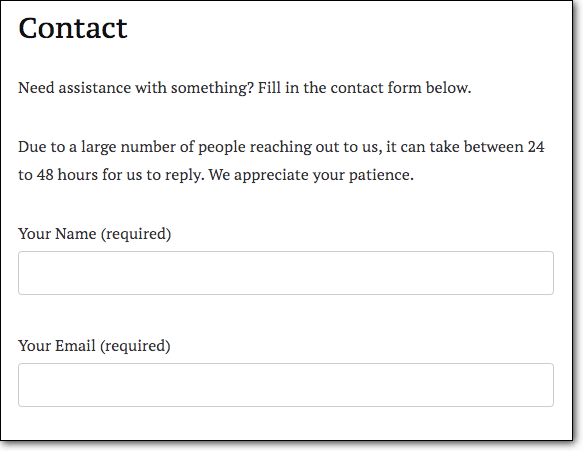
Это означает, что хакер может представиться посетителем и ввести вредоносный код, который будет сохранен в базе данных. Хакер может выполнить следующий код, чтобы украсть информацию из базы данных и получить доступ к вашему сайту.
II. Уязвимости межсайтового скриптинга
Подобно SQL-инъекциям, плагины могут создавать XSS-уязвимости для межсайтового скриптинга. Хотя хакеры используют эту уязвимость, чтобы получить контроль над вашим сайтом, они также могут использовать ее для извлечения данных о ваших посетителях.
Допустим, уязвимость межсайтового скриптинга в плагине комментариев позволяет хакеру вставить вредоносную ссылку на ваш сайт. Когда посетитель, не зная о злонамеренном намерении ссылки, нажимает на нее, он запрашивает у посетителя разрешение на доступ к файлам cookie своего браузера.
Посетителю может показаться, что веб-сайт запрашивает разрешение. Очень вероятно, что они попадутся на эту уловку и разрешат доступ к файлам cookie своего браузера. Файлы cookie содержат конфиденциальную информацию, такую как учетные данные для входа в систему, учетные данные для электронного банкинга и т. д.
III. Эксплойты взлома Pharma
Эксплойты для взлома фармы используются для продажи или продвижения незаконных наркотиков.
Хакеры используют уязвимость в плагине, теме или ядре вашего сайта, чтобы получить доступ к вашему сайту. Затем они находят ваши страницы с самым высоким рейтингом и внедряют рекламу нелегальных наркотиков, таких как виагра, сиалис, левитра и т. д.
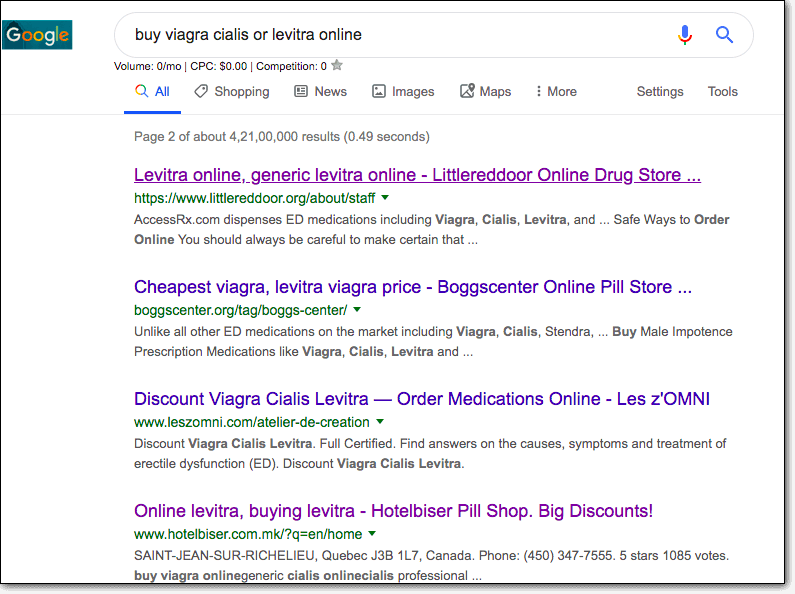
Вскоре ваши страницы начнут ранжироваться по незаконным фармацевтическим продуктам.
И когда посетители заходят на ваш сайт, они нажимают на рекламу и перенаправляются на сайт хакера.
Фармацевтические взломы лишают вас усилий по SEO и отпугивают посетителей.
IV. Бэкдор Эксплойты
Бэкдоры — это скрытая точка входа на ваш сайт. Обычно встречается в пиратских плагинах и темах.
Многие владельцы веб-сайтов используют пиратское программное обеспечение, потому что не могут позволить себе оригинальную версию. Но пиратское программное обеспечение часто поставляется с предустановленным бэкдором. Это означает, что когда вы устанавливаете программное обеспечение на свой сайт, оно предлагает точку входа для хакеров.
v. Фишинговые атаки
Хакеры используют фишинговые эксплойты, чтобы получить доступ к вашему веб-сайту и рассылать спам по электронной почте. Цель электронных писем — заставить людей делиться конфиденциальной информацией, такой как кредитная карта или банковские реквизиты.
В почтовых службах действуют строгие меры защиты от фишинга. Если они узнают, что ваш сайт WordPress рассылает спам, они внесут ваш сайт в черный список.
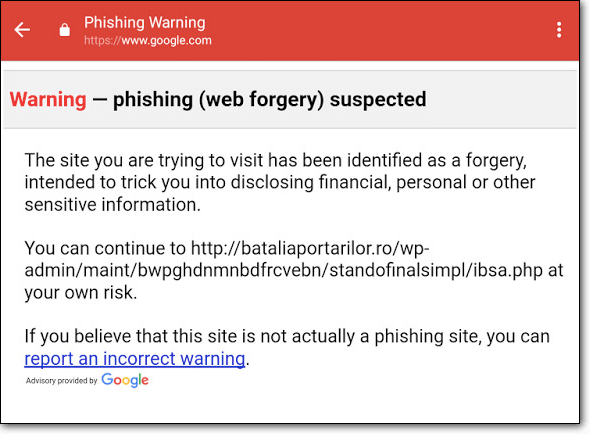
Это самые распространенные уязвимости WordPress. Вы наверняка заметили в них бегущую тему! Они вызваны уязвимостями безопасности в программном обеспечении, установленном на вашем сайте.
Это показывает, насколько важно внедрять обновления безопасности сразу после их выпуска.
Однако мы понимаем, что обновления выходят довольно часто, за ними сложно уследить. В следующем разделе мы покажем вам, как быть в курсе ваших обновлений.
[ss_click_to_tweet tweet=»Обновления безопасности WordPress являются наиболее важными типами обновлений, которые вы не можете игнорировать». содержание = "" стиль = "по умолчанию"]
Как проверить наличие обновлений безопасности WordPress?
Проверить наличие обновлений безопасности можно двумя способами:
- Проверьте вручную с панели управления WordPress (идеально подходит для одного сайта)
- Проверьте с помощью плагина управления сайтом (идеально подходит для нескольких сайтов)
1. Проверка вручную с панели инструментов WordPress
Обновление веб-сайтов WordPress вручную лучше всего подходит для владельцев одного веб-сайта. Все, что вам нужно сделать, это:
→ Войдите на свой сайт.
→ В меню перейдите на панель инструментов > обновления.

→ На странице «Обновления» вы найдете все устаревшее программное обеспечение (ядро, плагин и тему) вместе с информацией о новой версии. Когда вы нажмете ссылку «Просмотреть сведения о версии» , вы найдете информацию об обновлении. Если обновление содержит исправления безопасности wp, это будет указано в сведениях о версии.
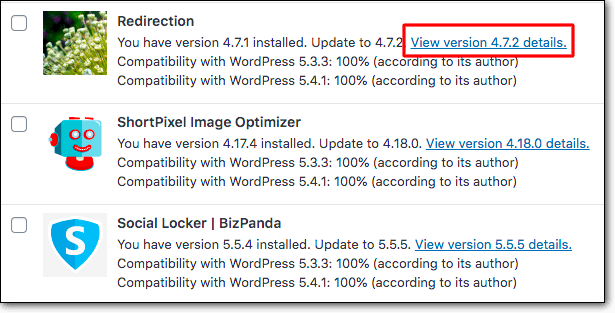
→ Часто в сведениях о версии вы обнаружите, что разработчики внедрили различные типы изменений в одном обновлении. Например, в плагине, который мы недавно обновили, мы обнаружили, что обновление исправит как ошибки, так и проблемы совместимости.
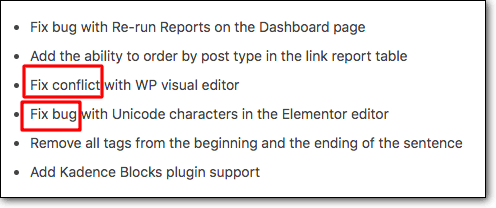
→Время от времени обновления приносят новые функции, а также исправления безопасности. Это может быть немного сложно. Даже если вам не нужны новые функции, вам все равно придется обновить свой WordPress, чтобы убедиться, что он не уязвим.

2. Проверьте с помощью плагина управления сайтом
Отследить обновления на одном сайте достаточно сложно. Отслеживание обновлений на нескольких веб-сайтах — это кошмар.
Но такой плагин, как BlogVault, позволит вам проверять обновления для нескольких сайтов WordPress с одной панели.
→ Зарегистрируйтесь в BlogVault и добавьте свои веб-сайты на панель управления.
→ Вы сразу увидите, сколько плагинов и тем ожидает рассмотрения на каждом сайте.
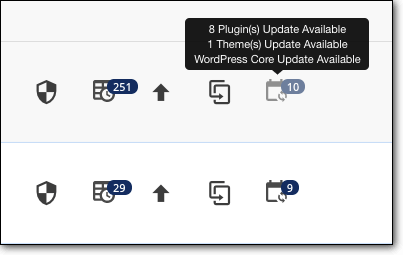
→ Чтобы узнать подробности обновления, вам нужно выбрать веб-сайт , а затем нажать «Управление» .
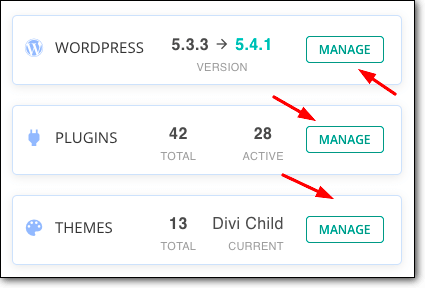
→ После этого просто нажмите на новые версии , чтобы увидеть подробности обновления.
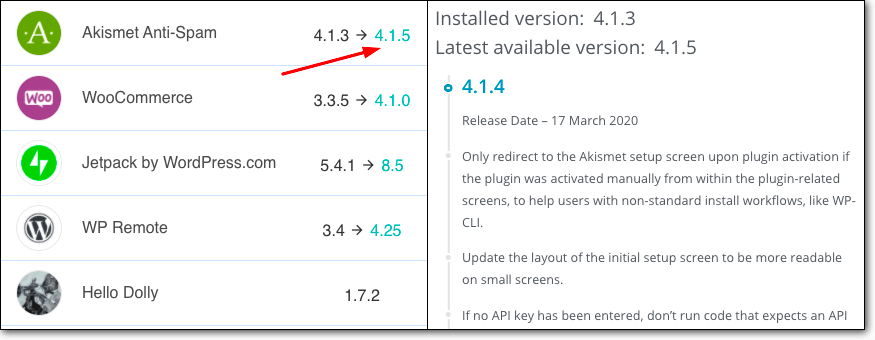
На этом мы подошли к концу, как проверить наличие обновлений. Теперь давайте углубимся в то, как безопасно внедрять обновления безопасности.
Как безопасно выполнить обновление безопасности WordPress?
Существует два способа выполнения обновлений безопасности. Это:
- Обновление на промежуточном сайте (безопасном)
- Обновление прямо с панели управления (небезопасно)
Известно, что обновление непосредственно с панели управления веб-сайтом приводит к поломке веб-сайтов. Исправление и попытка восстановить неработающий сайт — сложный и трудоемкий процесс. Вот почему мы будем избегать этого и сосредоточимся на более безопасном методе.
1. Обновление на промежуточном сайте
Шаг 1: Создайте тестовый сайт WordPress
Пробный сайт — это точная копия вашего сайта.
Как мы упоминали ранее, обновления могут привести к сбою ваших веб-сайтов. Промежуточная среда поможет вам протестировать обновления, прежде чем размещать их на рабочем сайте.
Существует множество плагинов, которые помогут вам создать промежуточную среду. Наш плагин BlogVault предлагает бесплатную тестовую среду WordPress, которую очень легко настроить.
Предположим, что вы уже зарегистрировались в BlogVault и добавили свои веб-сайты на панель управления:
→ Перейдите в раздел Staging и нажмите Add Staging .
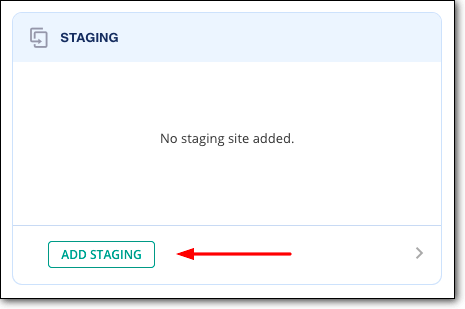
→ BlogVault попросит вас выбрать резервную копию и версию PHP по вашему выбору.
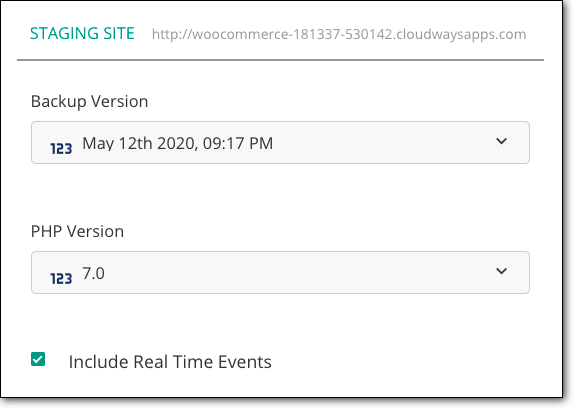
→ Создание пробного сайта займет несколько минут. Как только он будет готов, вы можете начать тестировать обновления.
Шаг 2. Тестируйте обновления на промежуточном сайте
Чтобы протестировать обновления, вам необходимо войти на только что созданный промежуточный сайт. URL-адрес промежуточного сайта должен выглядеть примерно так: https://yoursite.d.wpstage.net/
Вы можете войти на свой промежуточный сайт, используя свои учетные данные обычного пользователя. Но когда вы откроете промежуточный URL-адрес, вы заметите, что он защищен паролем. У него есть пароль, чтобы убедиться, что ваш промежуточный сайт является частным и недоступным для публики или какой-либо поисковой системы.
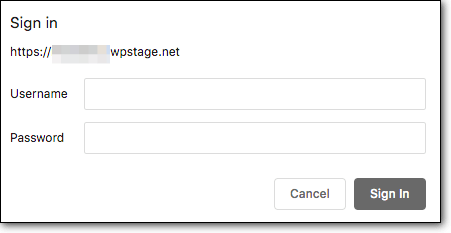
Вам нужно вернуться на панель инструментов BlogVault и получить свое имя пользователя и пароль в разделе Staging . Используйте его для доступа к вашему промежуточному сайту.
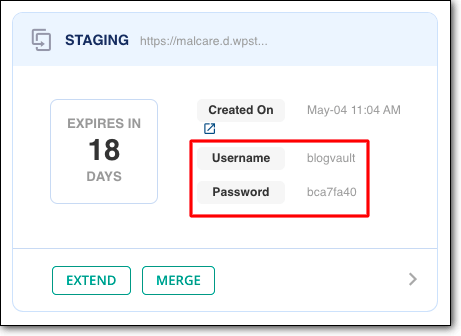
→ Чтобы перейти на страницу входа на промежуточный сайт, вам нужно добавить /wp-admin/ в конце промежуточного URL-адреса, например https://yoursite.d.wpstage.net/wp-admin .
→ Используйте свои обычные учетные данные пользователя для входа в панель управления WordPress.
→ Чтобы внедрить обновления, перейдите на панель инструментов > обновления.

→ На странице обновлений вы найдете все устаревшее программное обеспечение, а также сведения о новой версии. Чтобы внедрить обновления, вам просто нужно выбрать плагины, темы или ядро и нажать кнопку «Обновить» .
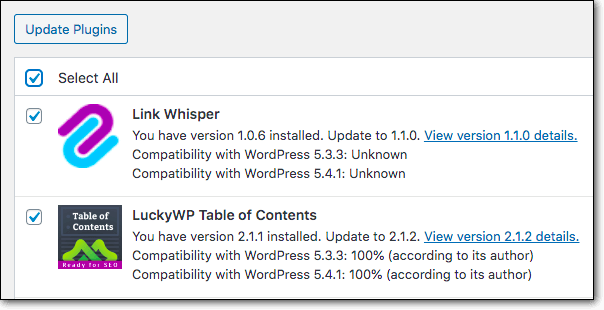
→ После внедрения обновлений вам необходимо проверить, правильно ли работает ваш сайт . Мы предлагаем проверить все важные страницы и функции. Это будет включать вашу домашнюю страницу, блоги, страницы корзины, страницы оформления заказа и т. д.
Когда вы будете готовы, мы перейдем к следующему шагу.
Шаг 3: Обновите действующий сайт
Если вы обнаружите, что обновления не причинили никакого вреда вашему сайту, вы можете приступить к выполнению таких же обновлений на действующем сайте.
Вам не нужно входить на ваш работающий сайт и снова внедрять обновления. Вы можете просто объединить промежуточный сайт с живым.
→ На панели инструментов BlogVault перейдите в раздел Staging и нажмите Merge .
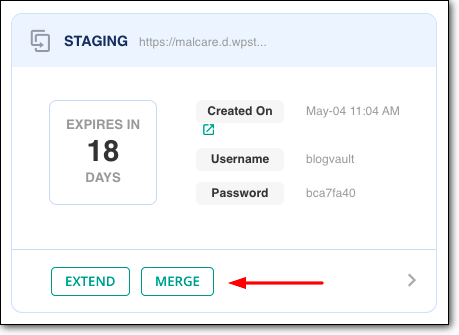
→ BlogVault начнет синхронизацию работающего сайта с тестовым сайтом. В конце концов, он сгенерирует страницу, на которой вы сможете просмотреть различия между тестовым сайтом и живым сайтом. Вам не нужно объединять весь сайт. Просто выберите плагины, темы и ядро, которые вы только что протестировали, и нажмите «Далее».
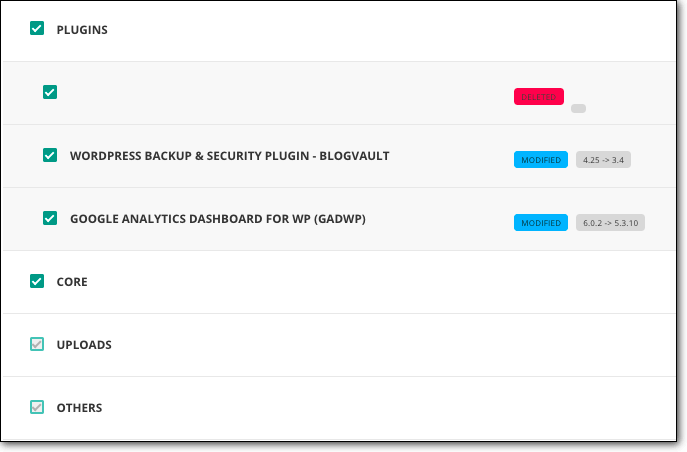
→ Затем введите свои учетные данные FTP, и ваш тестовый сайт будет объединен с реальным.
Примечание. Если вы не знаете, какие у вас учетные данные FTP, вы можете узнать их с помощью этих видеороликов или связавшись с вашими хостами WordPress и его хостинговыми платформами.
На этом мы подошли к тому, как безопасно внедрять обновления.
[ss_click_to_tweet tweet=»Обновления могут нарушить работу веб-сайтов, поэтому важно научиться обновлять систему безопасности сайта. Это именно то, чему меня научила эта статья». содержание = "" стиль = "по умолчанию"]
Что дальше?
Как мы упоминали ранее, обновления программного обеспечения исправят любые уязвимости и помогут защитить ваш сайт от хакеров и ботов. Но уязвимости программного обеспечения — не единственная угроза, с которой сталкивается веб-сайт WordPress. Существуют и другие уязвимости, которые хакер может использовать для взлома вашего сайта. Возьмем, к примеру, слабые учетные данные пользователя.
Чтобы защитить ваш веб-сайт от всех типов уязвимостей и хакерских атак (таких как DDoS-атаки, атаки методом перебора и т. д.), мы предлагаем использовать обновления WordPress и плагин безопасности WordPress, такой как MalCare.
Плагин защитит ваш сайт с помощью брандмауэра и ограничит попытки входа в систему с помощью мер защиты входа. Это поможет вам реализовать меры по усилению защиты сайта. И сканируйте свой сайт ежедневно. Если будут обнаружены какие-либо вредоносные действия, вы будете немедленно проинформированы об этом.
Установите MalCare для защиты вашего сайта 24×7
